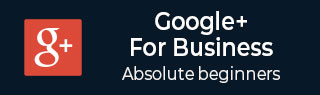
- Google Plus 教程
- Google Plus - 首页
- Google Plus - 简介
- Google Plus - 人脉
- Google Plus - 圈子
- Google Plus - 社区
- Google Plus - 环聊
- Google Plus - 活动
- Google Plus - 发布内容
- Google Plus - 上传帖子
- Google Plus - 编辑帖子
- Google Plus - 删除帖子
- Google Plus - 重新分享帖子
- Google Plus - 报告帖子
- 培养用户参与度
- Google Plus - 查看通知
- Google Plus - 添加管理员
- Google Plus - 设置设置
- Google Plus - 通知设置
- Google Plus - 圈子设置
- Google Plus - 照片和视频设置
- Google Plus - 个人资料设置
- Google Plus - 删除帐户
- Google Plus - 洞察
- Google Plus - 优化流程
- Google Plus - 优化页面
- Google Plus - 认领个性化网址
- Google Plus - +帖子广告
- Google Plus - 集成流程
- Google Plus - 徽章
- Google Plus - 创建徽章
- 连接 YouTube
- Google Plus - 社交链接
- Google Plus 有用资源
- Google Plus 快速指南
- Google Plus - 有用资源
- Google Plus - 讨论
Google Plus 快速指南
Google Plus - 简介
Google+(Google Plus)是 Google Inc. 拥有的一个基于兴趣的社交网络网站。该平台于 2011 年推出,汇集了拥有相同兴趣的人。这样一群人可以建立一个社区,并通过照片和帖子分享他们的想法。
Google+ 的独特之处在于它允许人们更透明地分享内容以及与谁分享。当用户登录 Google 帐户时,Google+ 菜单栏会显示在其他 Google 服务上。
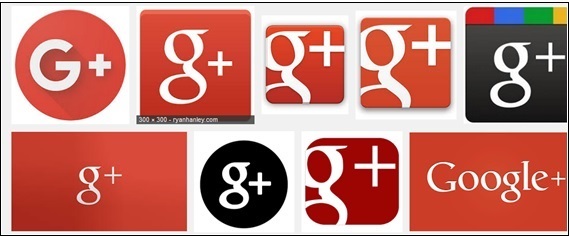
Google+ 最突出的功能如下:
帖子,用户可以在其中更新状态。
圈子用于与不同群体分享信息。
Sparks 提供用户可能喜欢的视频。
环聊和 Huddles 用于与朋友或一群朋友进行视频聊天。
Google+ 与其他平台的比较
Google+ 提供丰富的功能,如环聊、Google 活动、Google 社区、Google 圈子等。其他社交平台是独立的网络平台。Google+ 与所有 Google 产品和服务集成。
Google+ 有助于提升我们的 SERP 排名,而 Facebook、Twitter 等则无法做到这一点。我们在 Google+ 上发布的任何内容都会在很短的时间内被索引,从而增强实时搜索。Google+ 使用丰富的摘要来优化结果。这增强了 Google+ 上每个活动的信誉度。
Google+ 个人页面
Google+ 个人资料页面是我们可以上传照片的地方。个人资料页面提供了与人互动的灵活性。个人资料应真实,包含准确的姓名和易于访问的照片。默认情况下是私人的,我们发布的所有内容都是私密的。Google+ 个人页面代表个人,我们可以将其作为个人进行管理。基本上,创建个人资料的人可以管理它。圈子成员只能点赞或评论我们的帖子和照片。
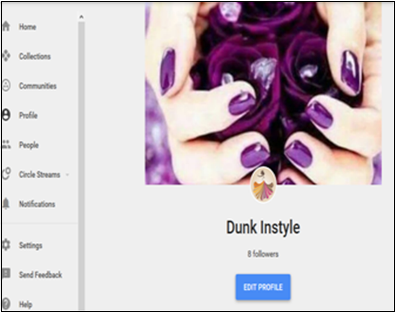
企业资料页面
Google+ 企业页面类似于 Facebook 企业页面,我们在其中发布的帖子和上传的照片对喜欢我们页面的人可见。我们可以评论或与在我们的企业页面上发表评论的人互动。与个人资料页面不同,多个人可以使用/管理该页面,在个人资料页面中,只有一个人有权维护它。
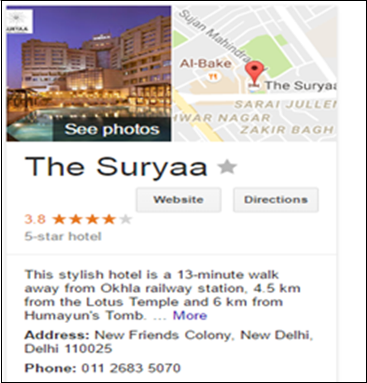
在这种情况下,默认情况下是公开的,任何人都可以点赞或评论我们的页面。Google+ 页面代表企业、品牌等,因此我们可以相应地命名页面。Google+ 企业页面有一个“客户评价”功能,而个人资料页面没有。这是一种吸引更多用户的非常有效的方法。客户评价使页面对新用户看起来更值得信赖。该页面还包含洞察,显示有多少人在参与或查看该页面。
Google Plus - 企业页面设置
Google+ 拥有超过 3 亿活跃用户。因此,它可以用于商业目的,以接触全球数百万客户。Google+ 平台通过“Google 我的商家”仪表盘进行管理。它使用地图、搜索和 Google+ 使我们的品牌更容易在搜索结果中可见。它允许用户以评价的形式分享他们的体验。我们可以利用这些评价来获得更高的信誉度,提高搜索排名并影响买家。要设置企业页面,我们首先需要创建一个帐户。
访问business.google.com或Google 我的商家地点。如果在不同的地方有多个企业,则必须为所有企业分别设置帐户。点击页面左上角的汉堡包☰图标。
点击创建企业帐户。输入企业类型,它提供三个选项供选择:
店面 - 如果客户要访问我们的营业场所,请选择此选项。在搜索结果中,Google+ 将显示位置、持续时间和其他联系信息,例如电话号码、地址等。
服务区域 - 如果客户需要在其住所获得服务,请选择此选项。在搜索结果中,Google+ 将显示位置、持续时间和其他联系信息,例如电话号码、地址等。
品牌 - 在搜索结果中,Google+ 不会显示位置、持续时间和其他联系信息。
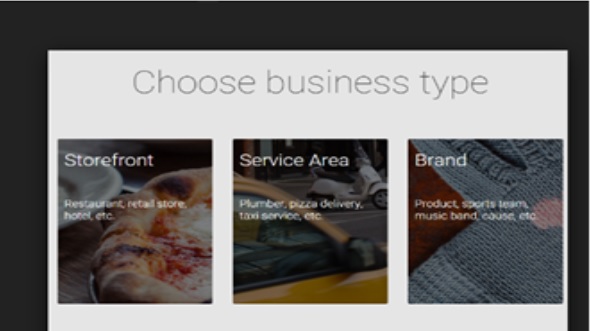
服务区域和店面是本地企业的选项,品牌是产品类型的选项。从选项 1 和 2 中,如果我们选择其中一个,则系统将提示我们选择企业名称和位置。
添加企业信息。通过添加品牌的图片以及创建提供品牌可识别网络地址的网址,使企业资料看起来体面且吸引他人。
我们还可以通过选择位置将企业页面连接到现有页面。点击管理此位置。点击页面左上角的汉堡包图标。选择设置,然后点击连接其他页面。从下拉菜单中选择要连接到企业帐户页面的 Google+ 页面,然后点击完成。将创建一个帐户。我们可以随时重命名或删除企业帐户。
Google Plus - 创建新帐户
以下是创建新帐户的步骤。
步骤 1 - 创建 Gmail 帐户。如果我们为商业目的创建帐户,建议不要使用现有帐户。创建一个新帐户,并仅允许企业团队成员加入您的圈子。
步骤 2 - 打开https://plus.google.com/
步骤 3 - 点击弹出页面左上角的汉堡包图标☰。
步骤 4 - 打开“加入 Google+”选项。
步骤 5 - 通过添加姓名、出生日期、性别等创建公开个人资料,然后点击升级。
步骤 6 - 搜索要添加到页面的人,然后点击继续。
步骤 7 - 关注感兴趣的事物,例如娱乐、新闻、时尚等。
步骤 8 - 为姓名添加头像,提及工作地点和教育背景。填写完所有这些详细信息后,点击“完成”。
步骤 9 - 建立圈子和社区。
步骤 10 - 发布内容、个人资料和封面图片。
浏览 Google Plus
当我们进入 Google+ 页面时,会看到左侧边栏。
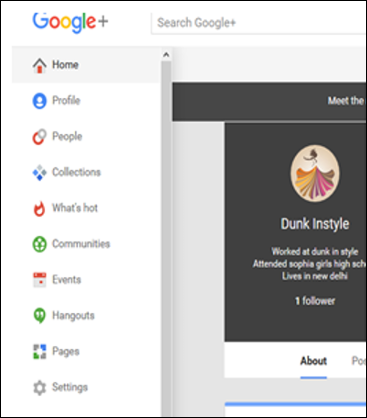
以下是边栏上的选项卡。
首页选项卡是时间线,包含其他人分享的帖子。
收藏选项卡是我们可以将不同帖子在不同属性下进行收集的地方。这对我们自己和其他人来说都很方便,可以轻松找到他们想看的内容。
社区选项卡指的是一群与我们拥有相同兴趣的不同人。我们可以加入一个社区,了解人们的生活情况,分享我们的想法等。
个人资料选项卡是简介页面。在这里,我们可以撰写页面或企业的简短描述。用户可以查看我们的兴趣板和帖子。
人员选项卡是我们可以看到我们的关注者以及我们关注的人的地方。在这里,我们会收到应用程序的一些建议,关于谁可能是我们的兴趣或朋友。
通知选项卡是我们将收到帐户中所有活动通知的地方。
设置选项卡是一个重要的选项卡。使用此选项卡,我们可以根据需要设置我们的帐户。我们可以编辑与我们的帐户相关的用户活动,例如谁能发送通知并在我们的帖子中发表评论,谁能查看我们的活动。我们甚至可以决定照片和视频的隐私。编辑我们的个人资料在用户眼中如何呈现,并限制我们的信息流布局。如果我们希望,我们甚至可以分享我们的位置。
反馈按钮顾名思义,允许我们发送反馈。
帮助部分为我们遇到困难的问题提供支持。
Google Plus - 添加企业详细信息
要在 Google+ 页面上添加企业详细信息,我们需要访问“我的商家”部分。Google 我的商家是一个平台,使查找和联系客户变得容易。它使用搜索、地图等使品牌在搜索结果中可见。
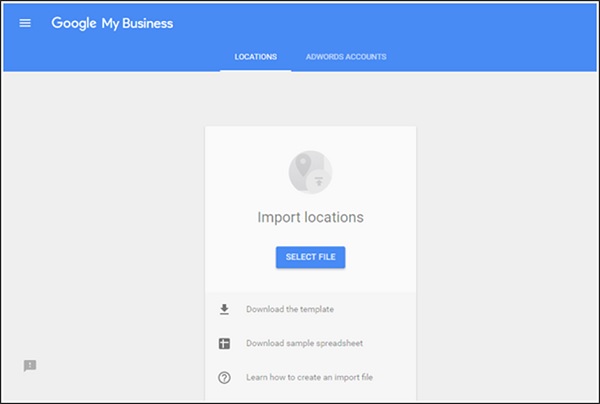
企业详细信息可帮助潜在客户找到我们并了解有关我们企业的重要信息。
Google Plus - 上传个人资料图片
在本章中,我们将讨论如何在您的 Google+ 帐户中上传个人资料图片。
步骤 1 - 使用链接https://plus.google.com打开 Google+ 帐户
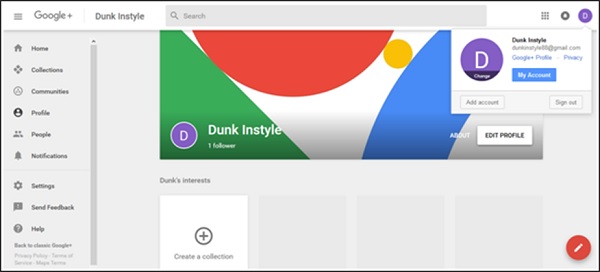
步骤 2 - 点击位于 Google+ 页面左角的下拉菜单(汉堡包图标)。
步骤 3 - 从选项中点击“个人资料”。
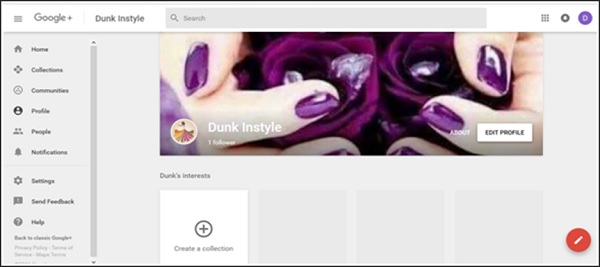
步骤 4 - 点击“编辑个人资料”选项。
步骤 5 - 从以下选项中选择:
上传照片(从计算机驱动器拖动照片)
照片/相册(从现有照片中选择)
网络摄像头(使用网络摄像头拍摄新照片)
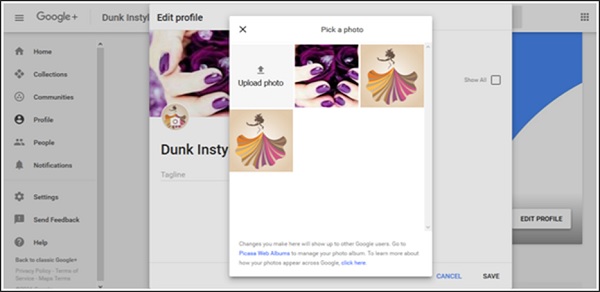
步骤 6 - 如果需要,裁剪和旋转照片。
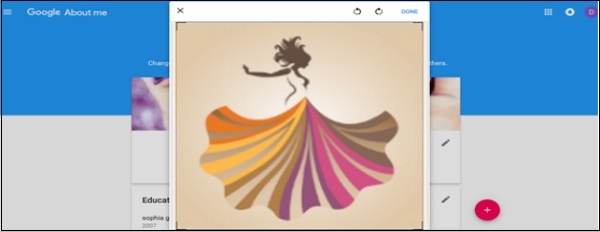
步骤 7 - 最后点击“保存”选项。
Google Plus - 添加封面图片
在本章中,我们将讨论如何在您的 Google+ 帐户中添加封面图片。
步骤 1 - 打开 Google+ 帐户。
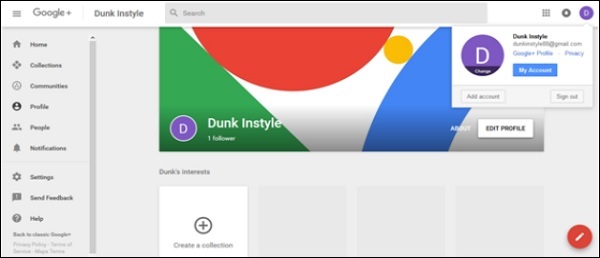
步骤 2 - 点击位于 Google+ 页面左角的下拉菜单(汉堡包图标)。
步骤 3 - 从选项中点击“个人资料”。
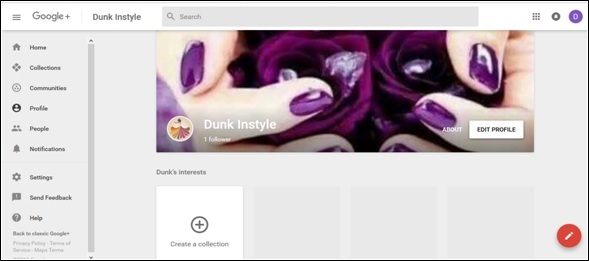
步骤 4 - 点击“编辑个人资料”选项。
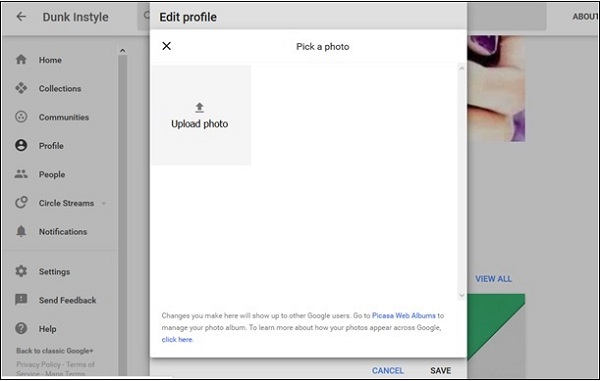
步骤 5 - 从以下选项中选择。
上传照片(从计算机驱动器拖动照片)
照片/相册(从现有照片中选择)
网络摄像头(使用网络摄像头拍摄新照片)
步骤 6 - 如果需要,裁剪和旋转照片。
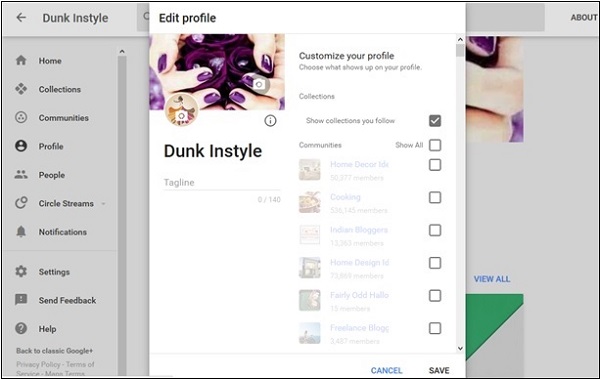
步骤 7 - 最后,点击“保存”选项。
Google Plus - 圈子
Google 圈子可以用来将不同的人组合在一起。它可能是家庭成员、同事或一群有共同兴趣的人。当我们向特定圈子添加人员时,他们会收到一条通知,告知他们已被添加到该圈子中。圈子成员可以查看圈子中的帖子和照片。我们也可以随时添加或删除圈子成员。圈子有助于与合适的人分享正确的信息。
例如,这是一个与“朋友”圈子分享笑话的好方法,而与“工作”圈子分享业务事宜。添加到圈子的人员也可以在我们的 Google 环聊中使用。默认情况下,添加到圈子的人员和页面是公开可见的。但是,我们可以从设置中更改隐私选项。每天在所有圈子中添加 5000 个页面和个人资料的限制。如果我们已达到此限制,则必须等待另一天才可以添加更多个人资料和页面。
如何创建圈子?
步骤 1 - 打开 Google+ 帐户。
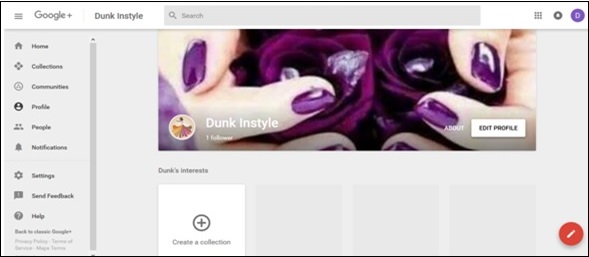
步骤 2 - 从导航菜单中点击“人员”。
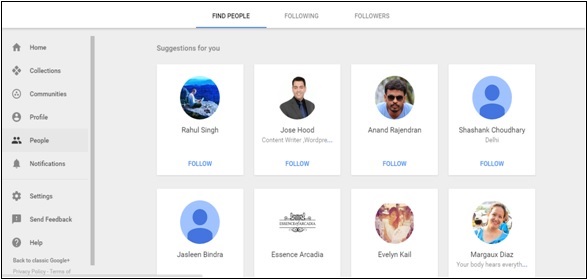
步骤 3 - 点击“关注”选项卡,如下面的屏幕截图所示。
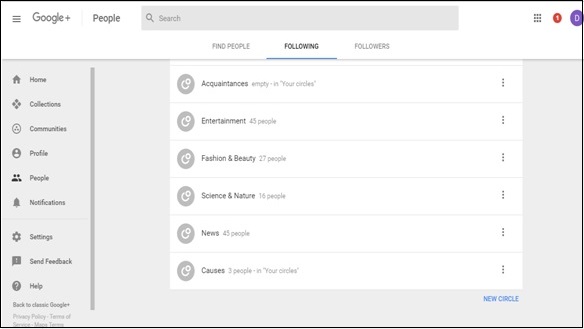
步骤 4 - 向下滚动并点击“新建圈子”,如上图所示。
步骤 5 - 为圈子命名,完成后,点击“创建”。
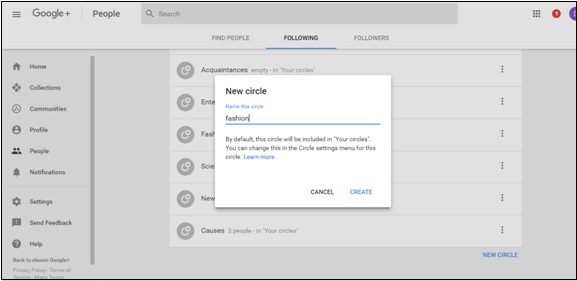
将人员添加到圈子
步骤 1 - 打开要添加到圈子的人员的个人资料。
步骤 2 - 点击要将此人添加到其中的圈子。
步骤 3 - 点击“完成”。
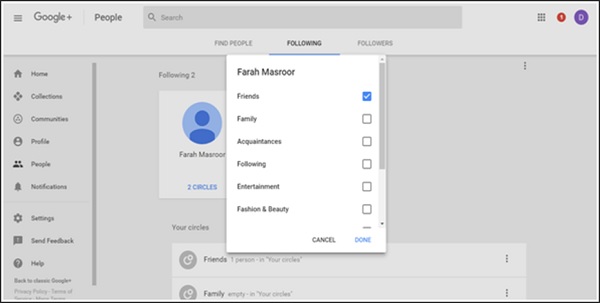
从圈子中删除人员
步骤 1 - 打开要从圈子中删除的人员的个人资料。
步骤 2 - 点击该人员所在的圈子,然后从菜单中取消选中该圈子。
步骤 3 - 点击“完成”。
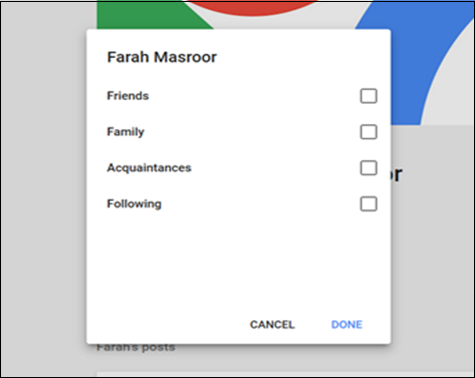
Google Plus - 社区
Google+ 社区在查找拥有相似爱好或兴趣的人方面发挥着重要作用。它有助于将人们聚集在一起,讨论特定的兴趣,例如时尚、科学、动物等。社区是用户被添加到其中,分享或提出与相关主题相关的特定问题或评论的地方。可以邀请人们加入社区,并且可以通过固定帖子、主题标签等来管理页面。版主甚至可以监管分享与社区无关内容的人员。如果我们不想收到通知,可以从社区页面关闭它们。
我们可以创建自己的社区。在创建个人资料之前,需要注意以下几点:
检查设置,以确保它是公开还是私有。
照片给人第一印象。因此,明智地选择能很好地展现社区的照片。
“关于”部分很重要。这是人们用来获取有关社区信息的部分。撰写关于社区的清晰且合乎逻辑的信息,以便人们了解构建社区的目的以及我们希望通过社区分享的内容。
创建社区
步骤 1 - 从导航菜单中选择“社区”。
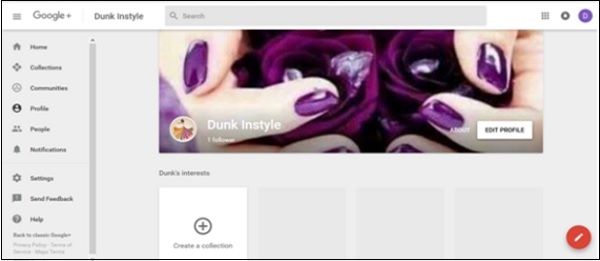
步骤 2 - 点击“创建社区”。
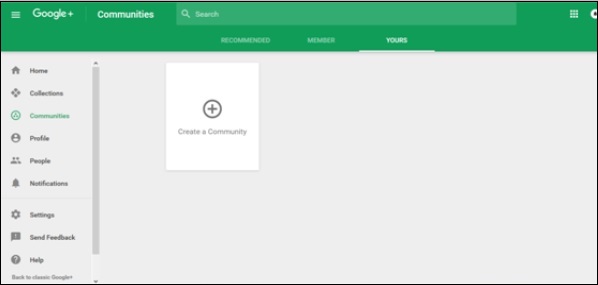
步骤 3 - 选择隐私选项,即社区应该是“公开”还是“私有”。
步骤 4 - 为“社区”命名。
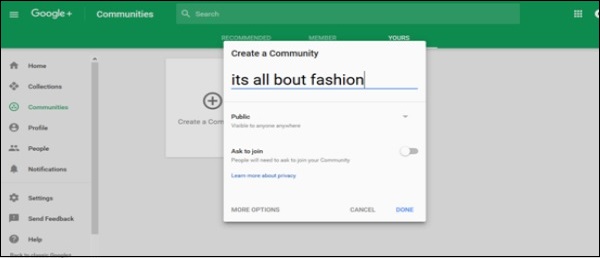
步骤 5 - 点击“完成”。
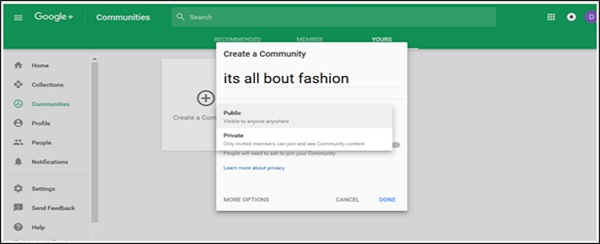
步骤 6 - 添加或邀请人员加入“社区”,并分享社区以获得大量受众。
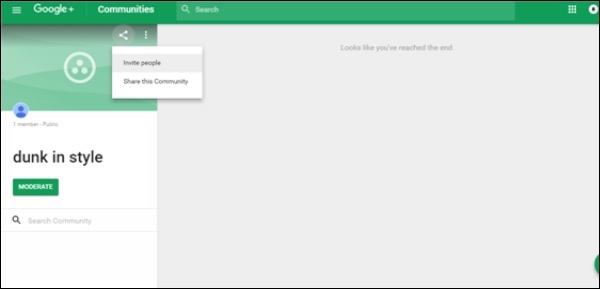
公开社区和私有社区的区别
私有社区 - 当我们为社区选择私有选项时,我们必须选择人们是否可以搜索我们的社区。
公开社区 - 当我们为社区选择公开选项时,我们必须选择人们是否可以请求加入您的社区。
确保您仔细选择此选项,因为以后无法更改您的选择。
Google Plus - 环聊
这个由 Google 提供的通信平台包括视频聊天、消息传递和 VoIP 功能。它是 Google 提供的一项免费服务,提供单人聊天或群聊。群聊最多可容纳 10 人。Google 环聊用户可以轻松地与其他用户共享文件,例如图像和视频。
此平台还提供“环聊串流”选项,通过该选项,我们可以通过您的 Google+ 将实时视频聊天和讨论广播到全世界。这些视频聊天和讨论对所有人开放。它可以被编辑,广播的副本可以通过 YouTube 频道分享。
环聊是与任何人沟通并轻松获得即时回复的好方法。此外,您可以一次将视频或图片上传给一个或多个朋友。
要将我们的环聊串流,我们只需要:
YouTube 频道 - 确保拥有一个 YouTube 帐户。如果没有,请创建一个帐户。
Google+ 个人资料 - 确保 Google+ 页面已连接到 YouTube 帐户。现在它们会自动连接,但现有用户应将其连接到 Google+ 页面。
创建环聊
步骤 1 - 打开 Google+ 页面。
步骤 2 - 在页面左侧的下拉菜单中搜索“环聊”。
步骤 3 - 点击“+ 新建环聊”。检查并添加要添加到环聊的人员。
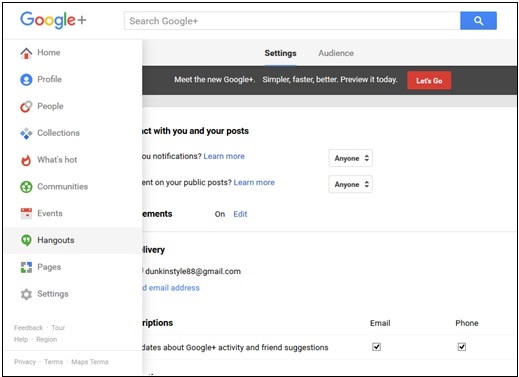
步骤 4 - 步骤 4:选择环聊的格式,即视频或文字环聊。我们也可以随时通过点击聊天窗口顶部出现的摄像头按钮将文字聊天更改为视频聊天。
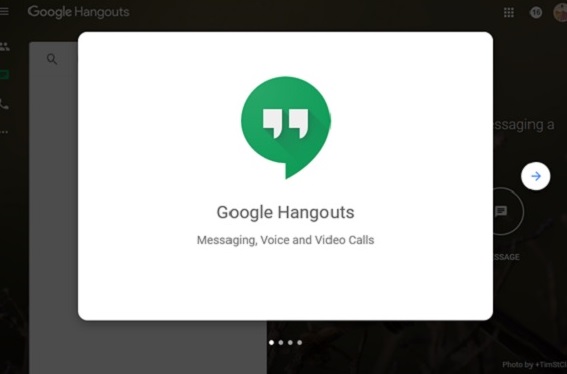
我们可以通过环聊分享表情符号或图片。我们还可以为图片和视频添加滤镜。聊天结束后,点击关闭 (x) 按钮。
Google Plus - 活动
Google+ 活动页面有助于组织即将到来的活动或场合。它可以帮助任何使用 Gmail 的人将某些活动添加到他们的日历中。只需点击一下,即可填充有关特定活动的所有信息。
该活动会自动添加到已收到邀请且已在圈子中的用户的 Google 日历中。我们可以同时邀请很多人,甚至邀请整个圈子/社区。点击“+邀请姓名、圈子”并将隐私设置为“公开”。这样做,任何人都可以找到该活动并访问详细信息。
活动会自动与访客的日历同步。所有参加者都可以将照片/视频分享到共享相册。访客甚至可以告知他们是否会参加活动。如果活动日期发生更改,访客将通过电子邮件收到通知。他们将收到有关地点、日期、时间等更改的通知。
创建 Google+ 活动
步骤 1 - 打开 Google+ 帐户。
步骤 2 - 点击“活动”选项卡。
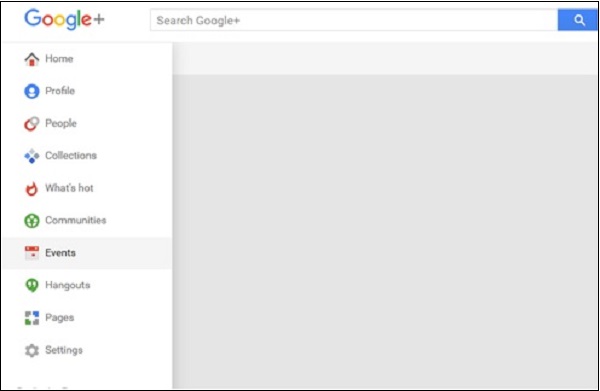
步骤 3 - 点击“创建活动”。
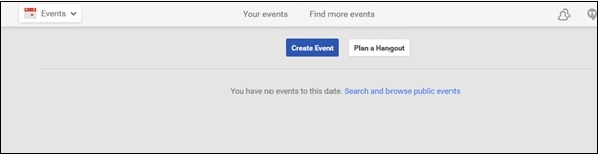
步骤 4 - 填写有关活动的所有信息,例如“标题”、“开始/结束日期”、“地点”、“描述”。
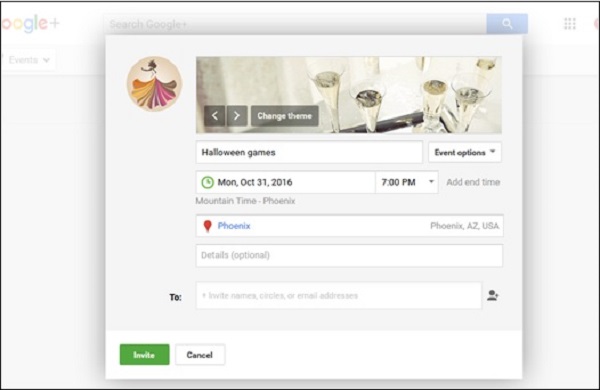
步骤 5 - 上传封面图片。确保封面图片描绘了该活动。
步骤 6 - 选中/取消选中以下选项。
访客可以邀请其他人。
访客可以添加照片。
隐藏访客列表。
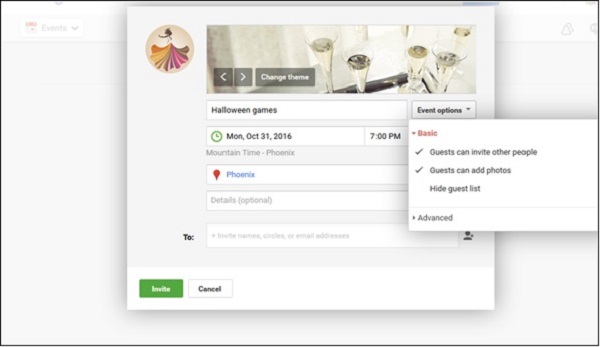
步骤 7 - 通过“高级”选项卡添加更多描述。
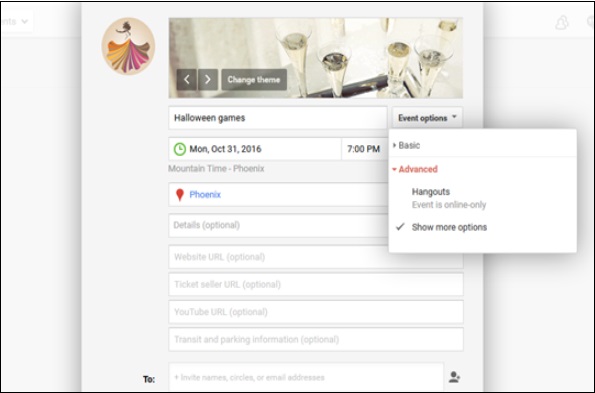
步骤 8 - 通过点击绿色的“邀请”按钮邀请我们希望参加活动的人员。
步骤 9 - 发布活动。
Google Plus - 上传帖子
我们可以轻松地在 Google+ 个人资料上上传帖子,并与社区/圈子中的人员或我们希望与之分享的人员分享。当我们分享帖子时,它会显示在接收者的信息流中。该帖子也会出现在我们的个人资料页面上,人们可以评论、点赞或分享该帖子。我们还可以使用“+ 和他们的姓名”将人员标记到我们的帖子中。
让我们一步一步学习如何在 Google+ 中上传帖子。
步骤 1 - 打开您的 Google+ 帐户。
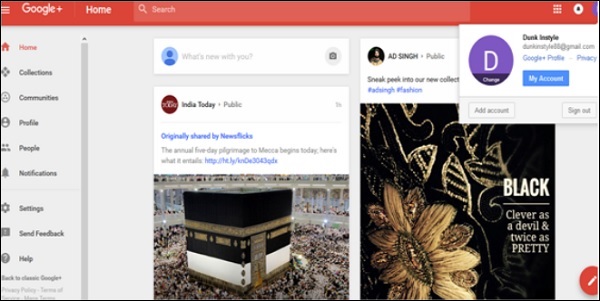
步骤 2 - 在个人资料页面上会显示“您有什么新鲜事?”。点击它。
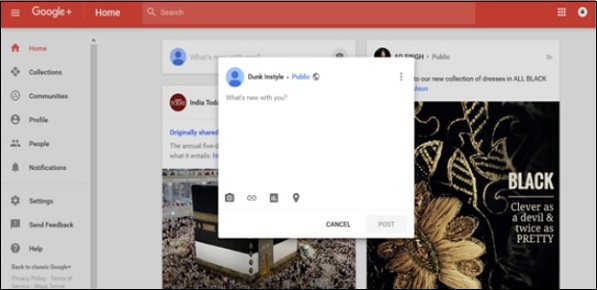
步骤 3 - 撰写帖子。我们也可以复制粘贴内容。
步骤 4 - 根据需要标记任何人。如果需要,添加位置。
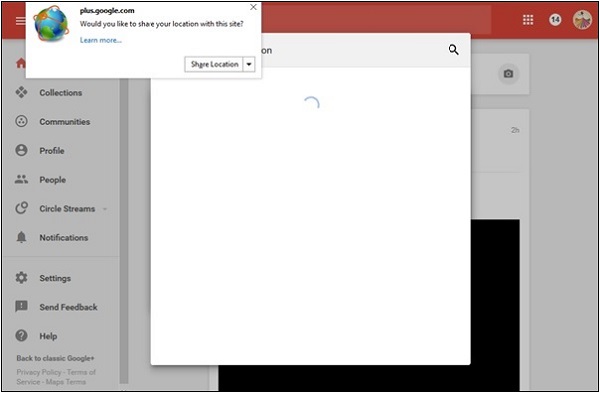
步骤 5 - 选择帖子应该是公开还是私有。
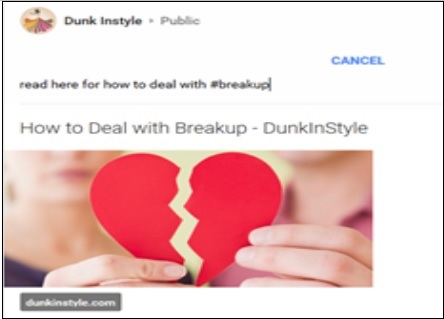
步骤 6 - 完成后,点击“发布”选项。该帖子会显示在我们的页面上,以及标记到该帖子的用户个人资料页面上。
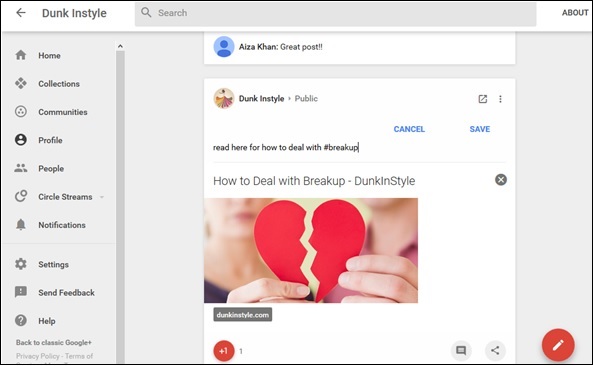
Google Plus - 编辑帖子
步骤 1 - 打开 Google+ 帐户并转到要编辑的帖子。
步骤 2 - 点击菜单 ![]() 图标,如下面的屏幕截图所示。
图标,如下面的屏幕截图所示。
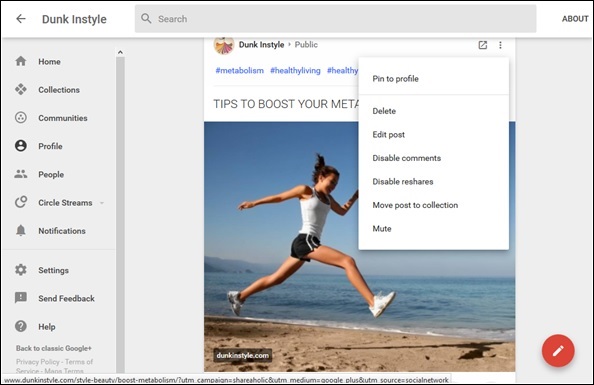
步骤 3 - 点击“编辑帖子”。
步骤 4 - 编辑完成后,点击“完成”。
Google Plus - 删除帖子
步骤 1 - 打开要删除的帖子。
步骤 2 - 点击菜单 ![]() 图标。
图标。
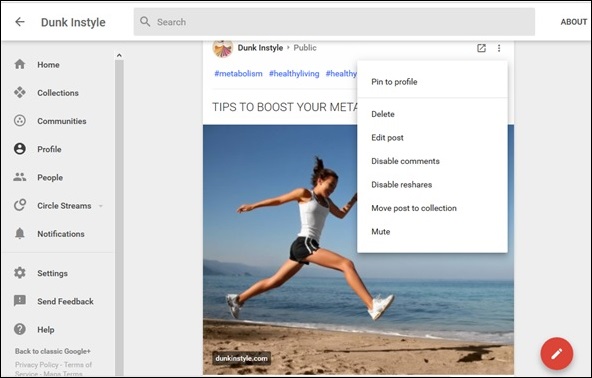
步骤 3 - 点击“删除”选项。
Google Plus - 重新分享帖子
步骤 1 - 要重新分享他人的帖子,请点击帖子上的共享  图标,如下面的屏幕截图所示。
图标,如下面的屏幕截图所示。
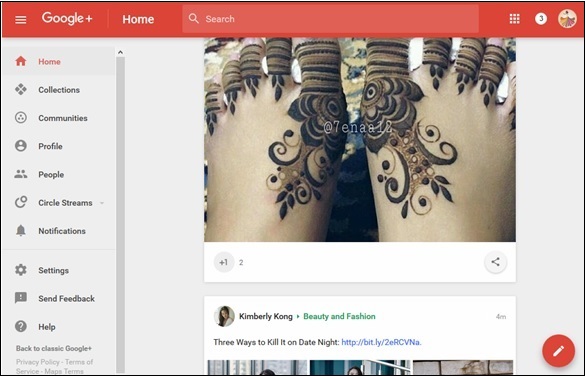
步骤 2 - 点击我们想要分享的选项。例如,在 Google+ 上分享。
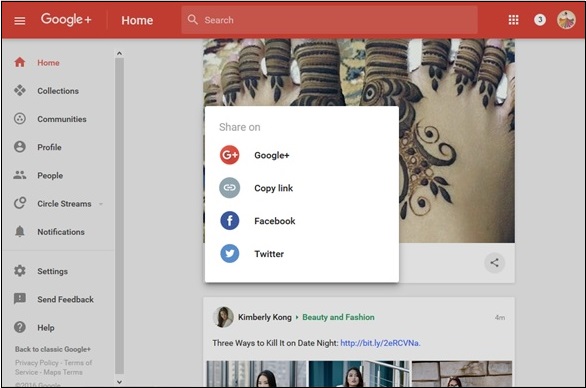
步骤 3 - 选择我们想要与之分享帖子的用户。
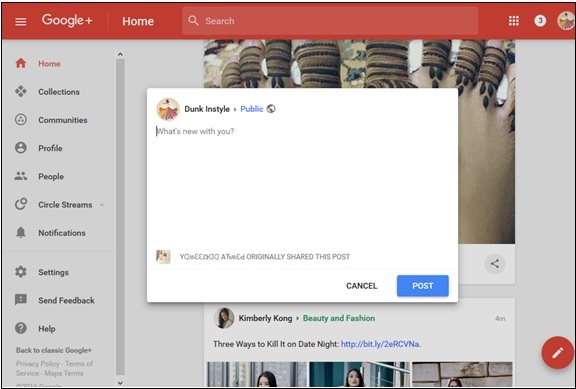
步骤 4 - 点击“发布”选项。
阻止用户评论或分享帖子
步骤 1 - 打开帖子。在发布时关闭评论或重新分享功能。
步骤 2 - 点击菜单 ![]() 图标。
图标。

步骤 3 - 选择“禁用评论”和“禁用重新分享”选项。
Google Plus - 报告帖子
如果我们在 Google+ 上看到任何违反政策的行为,可以立即举报。违规行为可能包括欺凌、威胁、仇恨言论、未经许可分享他人的照片或视频、垃圾邮件、非法或暴力内容等。
我们可以截取违规行为的屏幕截图并将其发送给当地执法部门。如果内容或图片违反了 Google 的政策,Google 会立即采取行动。他们会删除整个内容、页面或禁用用户的活动。如果有人在 Google+ 上打扰我们,则可以选择屏蔽用户或将他们从我们的圈子中删除。
以下是使用Android 应用举报帖子的步骤:
步骤 1 - 打开 Google+ 帐户。
步骤 2 - 点击要举报的帖子。
步骤 3 - 点击菜单 ![]() 图标。
图标。
步骤 4 - 在电脑上,该选项位于帖子的右上角。选择下拉菜单,然后点击“举报此帖子”选项。
使用移动浏览器举报帖子
以下是使用移动浏览器举报帖子的步骤:
步骤 1 - 打开 Google+ 帐户。
步骤2 - 点击要举报的帖子。
步骤3 - 点击菜单![]() 图标。
图标。
步骤4 - 在移动浏览器上,点击位于右上角的操作菜单。选择“举报滥用”,最后点击“举报”。
如果我们发现有人发布违反 Google 版权政策的非法内容,我们可以通过发送删除内容的请求来帮助 Google。请始终记住,您发现违规的内容可能并不符合政策规定。无论如何,请站出来反对任何与身份相关的违规行为、冒犯性帖子、非法活动、色情内容等。
Google Plus - 培养用户参与度
Google+ 是一个强大的社交网络,具有吸引更多访客到我们业务的潜力。以下是一些有效策略,可以用来吸引更多用户。
通过在网站上添加徽章,使 Google+ 页面易于查找,以便用户一键找到它。
战略性地创建圈子。在圈子中组织关系。尝试围绕主题创建一个圈子。搜索相关人员,并发布帖子以添加到您的圈子中。
发布引人入胜的内容。真实且优质的内容可以毫不费力地吸引大量流量。在必要时包含视觉效果。添加大量信息以最大限度地提高阅读量。
在 Google+ 上使用标签。这有助于轻松找到相关内容。
与人们互动以提高参与度。主动回复查询和评论。提问并征求意见。这会让用户感觉自己是企业的一部分。
加入社区。为了将流量引入页面,请加入社区以与受众建立联系。定期参与,不要间断。这开启了与人们直接沟通的渠道。
Google Plus - 查看通知
Google+ 会发送通知以告知我们最近的活动,例如与我们共享的照片/视频。页面上出现的此![]() 图标是通知图标,我们可以选择通过电子邮件、短信等接收通知。启用通知非常重要,因为它使我们能够了解平台上正在发生的事情。
图标是通知图标,我们可以选择通过电子邮件、短信等接收通知。启用通知非常重要,因为它使我们能够了解平台上正在发生的事情。
当我们离线时收到任何冒犯性或烦人的帖子的通知时,它会派上用场。可以轻松立即删除帖子或屏蔽用户。可以在任何时间使用帐户设置关闭通知。
如何控制通知?
适用于 Android 用户
以下是更改 Android 应用中通知开启/关闭的步骤。
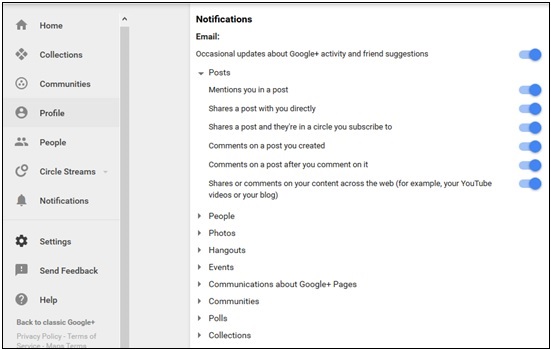
步骤 1 - 打开 Google+ 帐户。
步骤 2 - 点击菜单 ![]() 图标。
图标。
步骤3 - 选择“设置”。
步骤4 - 点击帐户名称并打开“通知”选项。
步骤5 - 根据需要选中或取消选中通知选项。
适用于 PC 用户
以下是更改个人电脑上通知开启/关闭的步骤。
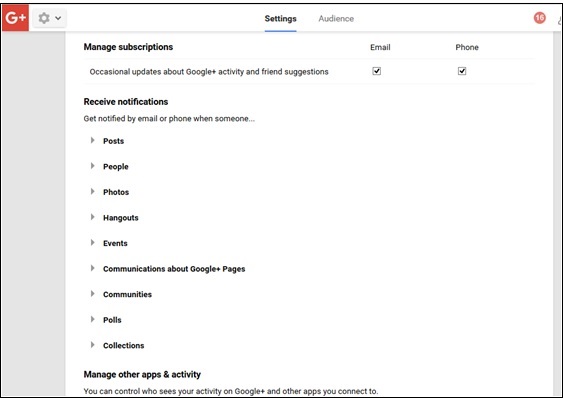
步骤 1 - 打开 Google+ 帐户。
步骤2 - 转到 Google+ 设置。
步骤3 - 向下滚动页面到“接收通知”选项。
步骤4 - 根据需要选中或取消选中通知选项。
选择谁可以直接发送通知
还有一个选项可以接收关于圈子内共享的特定帖子的通知。如果圈子外的人对该帖子发表评论,我们也可以收到通知。
适用于 Android 用户
步骤 1 - 打开 Google+ 帐户。
步骤2 - 打开菜单![]() 选项。
选项。
步骤3 - 选择“设置”并转到“帐户设置”。选择我们希望获取更新的帐户。
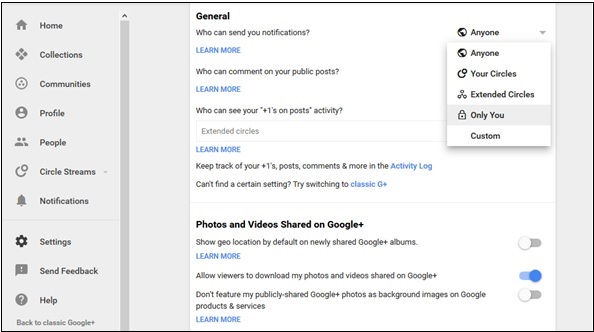
步骤4 - 点击“通知”,最后选择“谁可以通知我”选项。
适用于 PC 用户
步骤 1 - 打开 Google+ 帐户。
步骤2 - 点击 Google+ 设置。
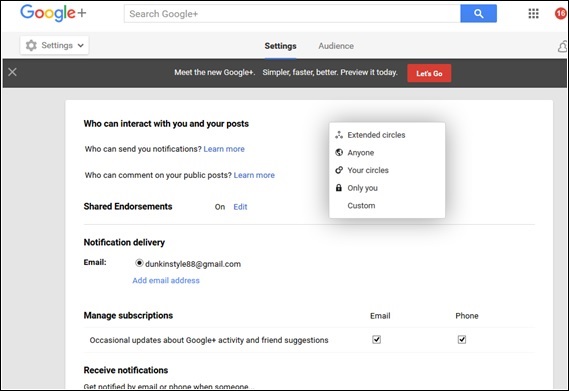
步骤3 - 选择“谁可以通知我”选项。从可用选项中选择合适的选项。
Google Plus - 添加管理员
页面管理员、页面所有者和页面沟通管理员是 Google+ 上三种不同的管理员类型。所有者是可以添加/删除管理员的人员。应谨慎选择管理员,因为他们对页面有很大的访问权限。一个页面最多可以有 50 个管理员。管理员有权随时从页面管理员职位中移除自己。
当所有者邀请任何人作为管理员加入页面时,会向其 Gmail 帐户发送邀请。该人必须接受邀请才能成为管理员。管理员不能删除或管理列表,只有所有者可以访问此功能。除了这一件事之外,管理员拥有所有者的一切能力。
还有其他称为沟通管理员的管理员,他们几乎拥有管理员的所有能力,除了管理 YouTube 上的视频或编辑业务信息。沟通管理员有权允许受众在页面上发布帖子。这些管理员可以深入了解页面并回复受众发表的评论和评论。
如何添加/删除管理员
以下是添加或删除管理员的步骤。
步骤1 - 打开您的 Google+ 帐户页面。
步骤2 - 页面顶部将显示“您是此页面的管理员”。点击“切换到此页面”。
步骤3 - 接下来,访问设置。
步骤4 - 点击 Google+ 设置附近顶部的“管理员”选项。
步骤5 - 要添加管理员,请点击“添加管理员”并输入其电子邮件 ID。
步骤6 - 要从页面中删除管理员,请点击其姓名旁边的叉号 (x)。
如何添加/删除沟通管理员
以下是添加或删除沟通管理员的步骤。
步骤1 - 打开您的 Google+ 帐户页面。
步骤2 - 页面顶部将显示“您是此页面的管理员”。点击“切换到此页面”。
步骤3 - 接下来,访问设置。
步骤4 - 点击 Google+ 设置附近顶部的“管理员”选项。
步骤5 - 要添加沟通管理员,请点击“添加沟通管理员”并输入其电子邮件 ID。
步骤6 - 要从页面中删除沟通管理员,请点击其姓名旁边的叉号 (x)。
Google Plus - 通知设置
可以根据我们的方便开启或关闭通知设置。例如,如果有人邀请我们加入他们的社区,而我们有兴趣了解所有相关信息,那么我们可以开启通知。如果任何社区或群组讨论令人讨厌,则可以在不离开群组/社区的情况下关闭通知。
开启/关闭通知设置
让我们看看如何开启或关闭通知设置。请按照以下步骤操作。
步骤 1 - 打开 Google+ 帐户。
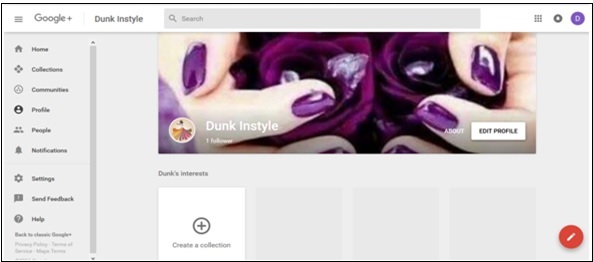
步骤2 - 点击页面左角的汉堡包![]() 图标。
图标。
步骤3 - 点击设置。
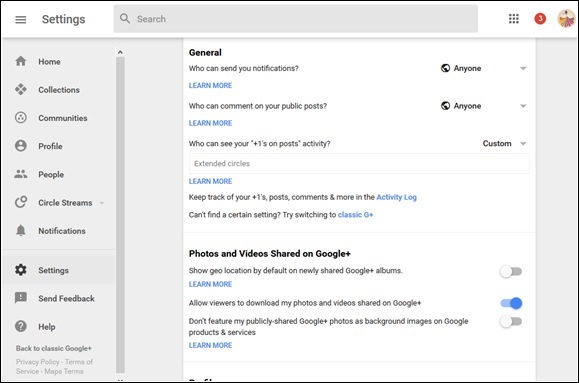
步骤4 - 在“常规”标题下,点击“经典 Google+”。有一个选项“谁可以向您发送通知?”。
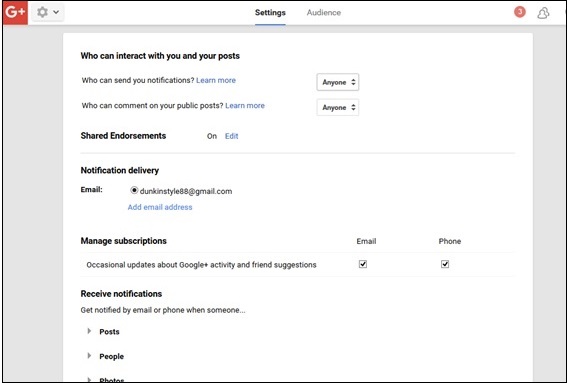
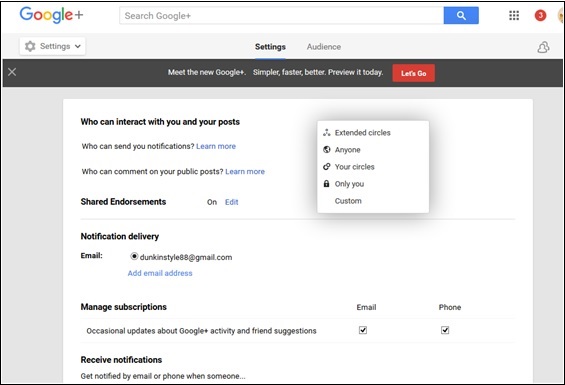
步骤 5 - 从以下选项中选择:
- 扩展圈子
- 任何人
- 您的圈子
- 仅您
- 自定义
步骤6 - 从通知传递中选择通知应到达哪个电子邮件 ID。
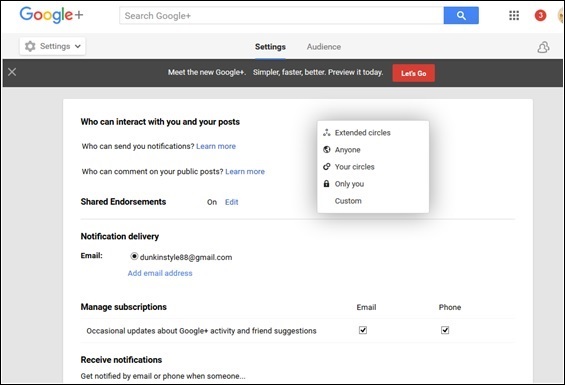
步骤7 - 还有一个“添加电子邮件地址”选项。我们可以添加另一个电子邮件地址以接收通知。
步骤8 - 转到“接收通知”选项。
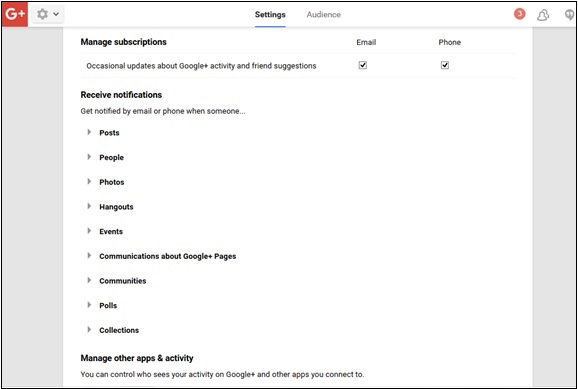
步骤9 - 选中或取消选中以下选项以管理通知设置。
- 帖子
- 人员
- 环聊
- 活动
- 关于 Google+ 页面的沟通
- 社区
- 投票
- 收藏
Google Plus - 圈子设置
通过圈子设置,我们可以控制谁可以查看我们的个人资料和帖子。在我们圈子中的人将看到我们的个人资料和我们共享的帖子,除非我们限制他们。他们甚至会知道我们与其他人共享的内容。
向圈子隐藏/显示信息
步骤 1 - 打开 Google+ 帐户。
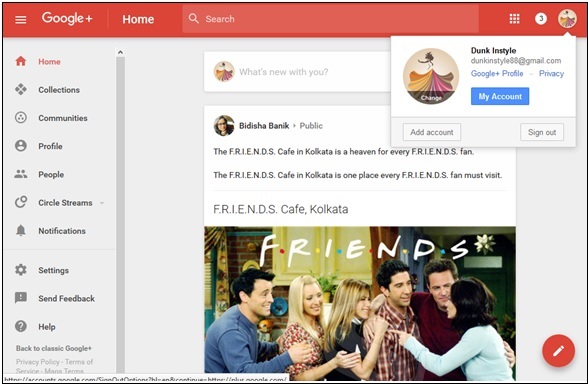
步骤2 - 点击页面左角的汉堡包![]() 图标。
图标。
步骤3 - 选择“个人资料”选项。
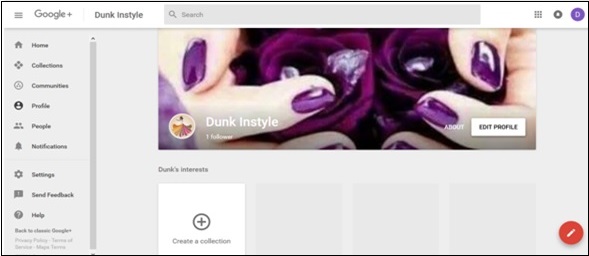
步骤4 - 点击封面页面顶部的“关于我”选项。
步骤5 - 编辑“谁可以看到此内容?”信息,如下面的屏幕截图所示。
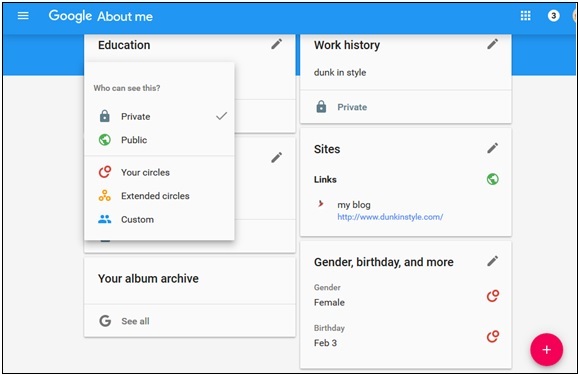
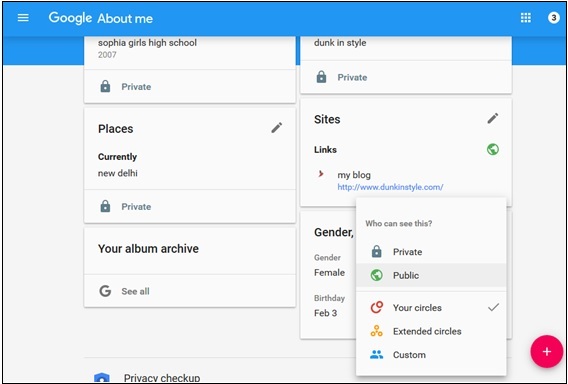
谁可以在他们查看我们的个人资料时看到圈子
适用于 Android 应用用户
步骤 1 - 打开 Google+ 帐户。
步骤2 - 点击页面上的“关于”选项。
步骤3 - 取消选中“显示您已添加到圈子中的人员”复选框以隐藏圈子中的成员。
步骤4 - 选中“显示所有圈子中的人员”复选框以显示圈子中的人员。
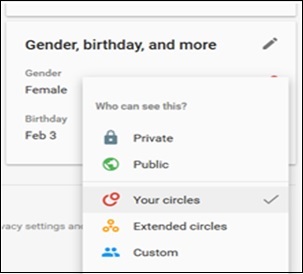
步骤5 - 对于“谁可以看到此内容?”选项,选择“公开”以显示圈子,或选择“您的圈子”以仅显示圈子中的人员。
步骤6 - 如果我们希望除了我们之外没有人看到它,请选择“私密”。
适用于桌面用户
与 Android 应用相同。
Google Plus - 照片和视频设置
使用此设置,我们可以控制哪个圈子或哪些人可以查看我们的视频/图片。这些设置非常简单,可以随时更改。
如何启用/禁用照片或视频设置
让我们看看如何在 Google+ 中启用或禁用照片或视频设置。
步骤 1 - 打开 Google+ 帐户。
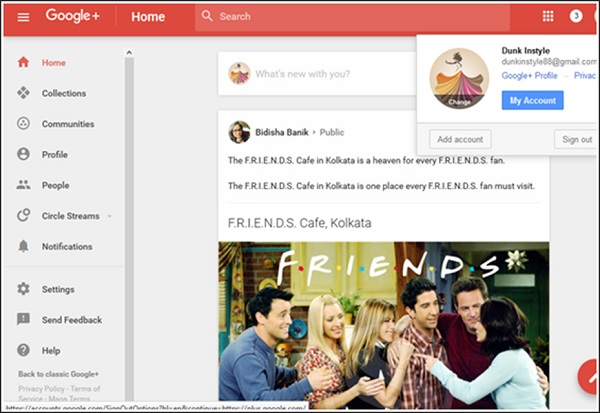
步骤2 - 点击页面左角的汉堡包![]() 图标。
图标。
步骤3 - 点击设置。
步骤4 - 在“常规”标题下,点击“经典 Google+”选项。
步骤5 - 然后,转到“照片和视频”选项。
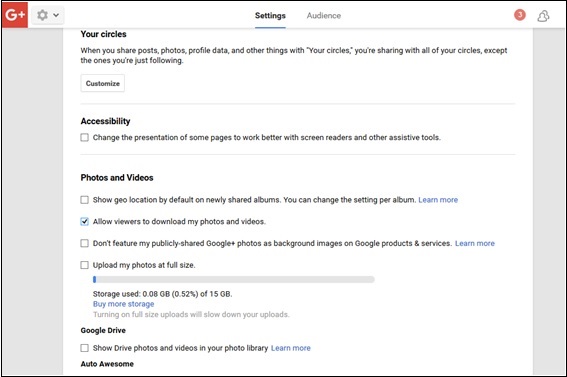
步骤6 - 选中或取消选中“默认显示您的地理位置”选项。这允许圈子和朋友查看照片拍摄地点。
步骤7 - 选中或取消选中“允许查看者下载我的照片和视频”选项。这将允许或限制用户从我们的个人资料下载照片/视频。
步骤8 - 根据需要选中或取消选中将公开共享的图片作为某些 Google 产品(例如 Chromecast、Google Fiber、设备壁纸等)的背景的选项。
步骤9 - 检查是否以全尺寸上传照片。
步骤10 - 选中或取消选中驱动器照片/视频是否应显示在我们的 Google+ 图书馆中。
步骤11 - 根据需要选中或取消选中,让 Google+ 自动从现有照片创建新图片和电影。
Google Plus - 个人资料设置
我们可以更改我们的个人资料设置并限制查看者查看个人资料信息。我们还可以规范我们的个人资料在搜索期间是否可以被未知人员发现。我们的个人资料包括 - 我们发布的帖子或我们被标记的帖子、我们创建的社区或我们关注的社区、我们的收藏或我们关注的其他人的收藏。
控制谁可以查看个人资料
步骤 1 - 打开 Google+ 帐户。
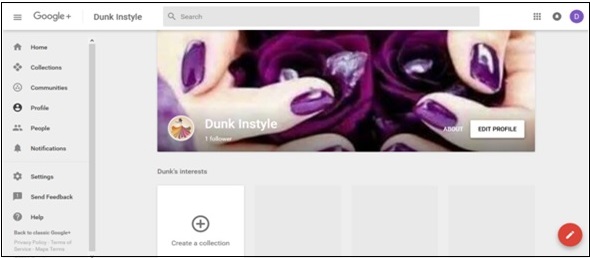
步骤2 - 点击页面左角的汉堡包![]() 图标。
图标。
步骤3 - 点击设置。
步骤4 - 在“常规”标题下,点击“个人资料”选项。
步骤5 - 转到“个人资料”并根据需要从可用选项中进行选择。
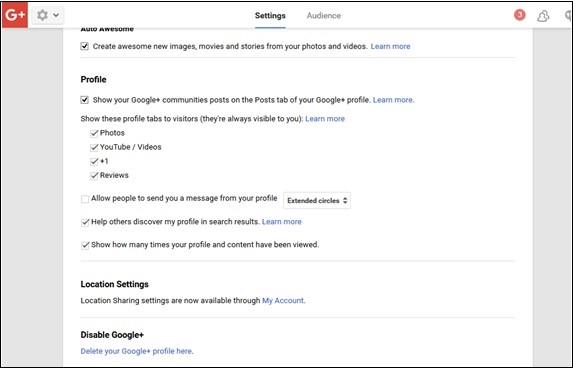
步骤 6 − 选择或取消选择内容和个人资料的查看次数。
步骤 7 − 选择或取消选择社区是否应该显示在我们的个人资料中。
步骤 8 − 从以下选项中选择我们希望观众看到的内容。
- 照片
- YouTube/视频
- +1
- 评论
步骤 9 − 选择或取消选择是否希望在搜索结果中被发现。
步骤 10 − 选择谁可以看到圈子中的人。
- 仅您
- 公开
- 您的圈子
步骤 11 − 选择或取消选择是否显示谁将我们添加到圈子中。
Google Plus - 删除帐户
如果我们删除了您的 Google+ 帐户,我们将无法找回我们的照片/视频、圈子和社区。它们将永久删除。
步骤 1 - 打开 Google+ 帐户。
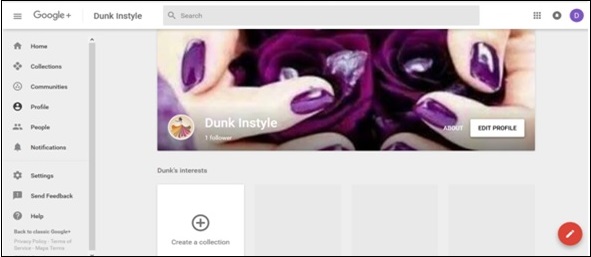
步骤 2 − 点击页面左侧的汉堡包 ![]() 图标。
图标。
步骤 3 − 向下滚动到“设置”选项。
步骤 4 − 在“帐户”下,有一个“删除您的 Google+ 个人资料”选项。
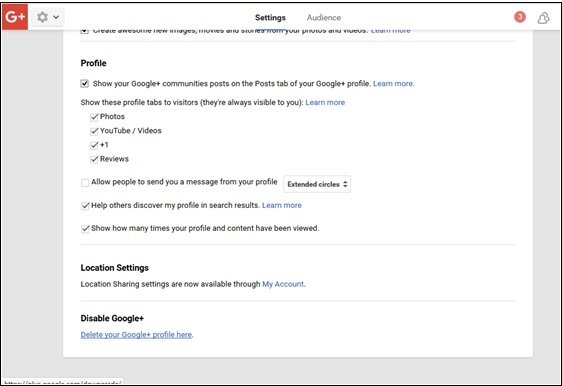
步骤 5 − 页面将再次提示输入 Google+ 密码。输入密码。
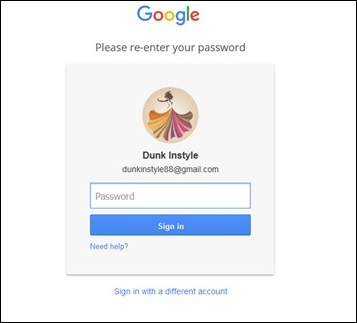
以下屏幕截图会弹出。它显示了将要删除的内容和保留的内容。
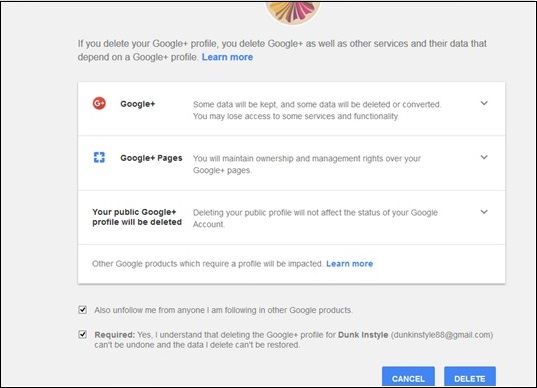
步骤 6 − 仔细阅读并根据需要选择选项。
步骤 7 − 最后点击“删除”。
Google Plus - 洞察
Google+ 洞察有助于获取我们页面上个月的洞察信息。洞察信息提供有关帖子查看次数、最近的新关注者以及任何最近添加的社区或群组的信息的统计信息。
Google+ 洞察通过在我们忙碌且不活跃时显示我们个人资料上的所有活动来帮助我们。我们可以了解有多少关注者正在使用 Google+ 登录。
分析类型
Google+ 洞察中主要有三种类型的分析。
可见性
可见性选项提供历史活动。它显示了我们在过去 30 天中拥有的查看者数量。我们可以选择我们想要分析的起始时间,但是自动默认值为 30 天。它包括个人资料查看,包括帖子、照片、上传等。
可见性基本上是我们业务详细信息的查看,这些查看包括:
- 图片查看
- 页面查看
- 搜索查看
- 内容查看
如果我们的帖子或图片同时在用户的 Gmail 帐户和 Google+ 中显示给单个用户,则只会计算一次,并且在 Google+ 的标签下。洞察还帮助查看我们帖子上的操作(如评论或分享)的分析数据。
互动
它显示了一个页面在一个月内获得的 +1、分享和评论的数量。此 Google+ 洞察帮助管理者计算每个帖子的指标。在最初的 72 小时内,统计数据每隔一小时显示一次。
我们甚至可以查看我们哪张照片或视频参与度最高,有多少人分享我们的内容。最近的帖子部分提供了有关帖子查看次数的想法,以及有关帖子点赞和评论数量的分析。
受众
此特殊洞察报告了我们帖子、图片或页面的关注者增长情况。还可以获取有关关注者的信息,例如他们是否在我们的国家/地区之外。
借助性别和年龄图表,我们可以计算性别和年龄百分比。因此,可以轻松计算关注者的年龄组。
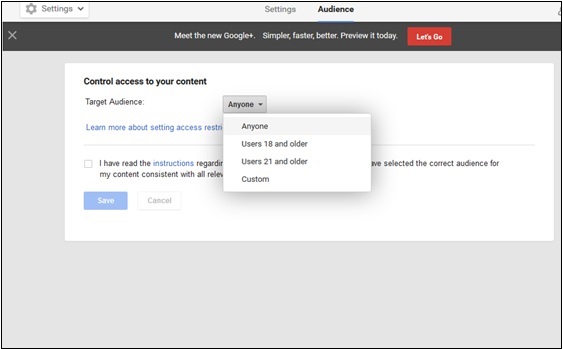
如何访问洞察信息?
以下是访问 Google+ 洞察信息的步骤。
在个人电脑上
步骤 1 - 打开 Google+ 帐户。
步骤 2 − 登录“我的 Google 商家”页面。
步骤 3 − 选择要管理的页面。
步骤 4 − 在仪表板上的“洞察”中点击“查看洞察”。
在移动设备上
步骤 1 - 打开 Google+ 帐户。
步骤 2 − 登录“我的 Google 商家”页面。
步骤 3 − 点击下拉菜单。
步骤 4 − 选择“洞察”。
Google Plus - 优化页面
Google+ 是一款强大的社交引擎,因为它拥有令人印象深刻的功能,以及许多强大的工具,这些工具对品牌有利,任何其他社交平台都无法比拟。Google+ 的功能使其成为搜索引擎优化 (SEO) 的强大工具。
以下是优化页面以获取搜索结果时需要记住的一些技巧:
始终确保您的 Google+ 页面已链接到您的网站。我们甚至可以将链接粘贴到圈子中,以便更多人查看我们的链接。我们还可以将 Google+ 徽章添加到我们的网站。这可以确保获得更多关注者。
+1 对优化我们的页面以获取搜索结果非常有益。确保页面有许多点赞。
确保填写“关于”信息,并填写重要的业务详细信息:
使用有趣的介绍并清楚地说明业务。
确保填写联系信息,包括电话号码、地址等。
口号应包含关键字,因为它是 Google 搜索中显示的内容,因此请确保它相关。
认领 Google 本地页面,因为它有助于使页面在我们所在区域的搜索结果中排名靠前。无论我们是否认领了页面,我们的客户都可以留下评论,但认领 Google 页面会将我们的页面列在侧边栏中。
在 Google+ 中重新认领页面
以下是重新认领页面的步骤。
步骤 1 - 打开 Google+ 帐户。
步骤 2 − 选择左上角的下拉菜单。
步骤 3 − 选择“页面”选项。
步骤 4 − 选择“本地企业或地点”。
步骤 5 − 如果是新企业,请填写页面的所有要求。
步骤 6 − 如果本地页面是默认创建的,并且客户正在查看页面,则从菜单中选择“企业”,然后点击“提交”。
步骤 7 − 选择“您希望如何获取验证码?”选项。
步骤 8 − 验证该代码,页面已获认领。
优化帖子和页面以供分享
如果人们发现我们的帖子和页面内容引人入胜,他们会想与他们的网络分享。
以下是优化我们的帖子/页面时需要牢记的一些事项。
确保内容很棒且具有吸引力。
使用编辑日历来跟踪帖子。
确保内容与发布到的页面相关。
使用特殊的关键字和短语分享内容,在关键字前使用 #hashtags 将帮助受众快速找到它。
选择内容/帖子应共享的适当圈子。例如,当我们分享有关业务的信息时,我们应该仅在业务圈子中传播这些内容。
在社区中推广页面。网站应包含 Google+ 图标,以将任何查看者引导至该页面。与潜在客户在线单独或在群组讨论中讨论页面。
Google Plus - 认领个性化网址
自定义网址对于向人们提供简短且易于记忆的页面地址以查找我们的 Google+ 个人资料至关重要。它将使用我们的姓名加上几个字母/数字生成,使其成为唯一的个人资料名称。
确保创建一个唯一的自定义网址,因为我们以后将无法更改它。这些网址高级且易于识别。
获取 Google+ 个人资料的自定义网址
步骤 1 - 打开 Google+ 帐户。
步骤 2 − 在左上角,点击汉堡包 ![]() 图标。
图标。
步骤 3 − 选择“个人资料”选项。
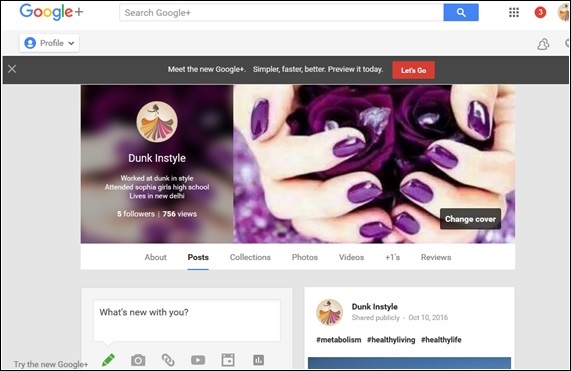
步骤 4 − 检查个人资料附近,有一个“关于”选项。点击它。
步骤 5 − 向下滚动到“链接”,并搜索标题“google+网址”。
步骤 6 − 点击“获取网址”。
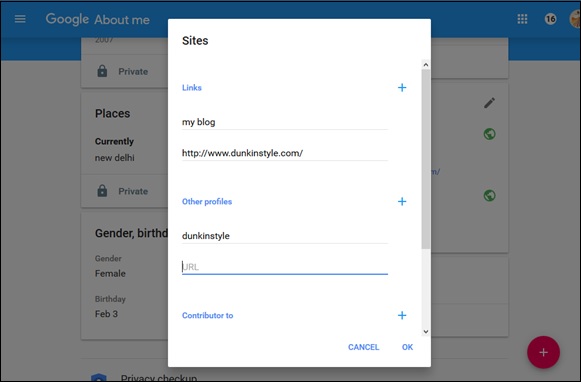
步骤 7 − 查看可供选择的自定义网址选项。请记住,通过添加特殊的数字和字母使其独一无二。
步骤 8 − 接下来,点击“我同意服务条款”。
步骤 9 − 点击“更改网址”。
该服务将要求我们使用手机号码验证我们的帐户。
步骤 10 − 输入号码,然后点击“发送代码”。
步骤 11 − 检查并输入代码,然后点击“验证”。
步骤 12 − 始终牢记以后无法更改网址,因此请谨慎操作,然后点击“确认选择”。
注意 − 我们无法更改自定义网址,但是,我们可以选择更改要大写的字母或要使用的重音符号。
获取个人资料自定义网址的条件
以下是根据 Google+ 政策获得自定义网址需要满足的条件。
- 帐户必须至少存在 30 天。
- 个人资料页面应具有个人资料照片。
- 帐户应至少有 10 位关注者。
- 帐户应具有良好的信誉。
Google+ 商业页面的自定义网址
要符合商业页面的自定义网址的资格,Google+ 页面必须是经过验证的商业页面。如果页面链接到网站,则该页面也可以符合自定义网址的资格。如果页面满足其中任何一项要求,我们将在页面顶部收到通知。
打开 Google+ 帐户后,转到“商业页面”。选中“我同意服务条款”框。此政策中有三个关键要素。
Google 有权“出于任何原因,恕不另行通知,收回自定义网址或将其删除”。
您可以免费获得自定义网址,但 Google“可能会开始对网址收取费用”。
您的自定义网址不得包含违反 Google 政策的冒犯性文字或短语。
Google Plus 帖子广告
+帖子广告可确保用户在 Google+ 上看到内容或博客。它有助于吸引更多人参与您的帖子、视频等。这些广告覆盖整个 Google+ 网络,而不仅仅是我们自己的网络。
我们的帖子或视频会从整个 Google+ 网络获得流量。人们可以直接从广告中关注我们,并为我们点赞。Google+ 上的 +帖子广告的显示方式与普通广告完全相同。例如,当我们创建任何聚会或活动并进行推广时,即使用户不在我们的网络中,看到广告的用户也会直接加入。
Google AdWords 的优势
以下是使用 Google AdWords 的一些优势。
有助于接触合适的受众。
吸引更多客户关注内容。
不在我们网络中的人也可以喜欢我们的广告,并可以联系我们。
与普通帖子相比,它可以吸引更多人参与帖子。
它们是免费的,可以随时发布。
创建 +帖子广告之前
在创建 +帖子广告之前,应牢记以下几点:
Google+ 上应有 1000 位关注者。
博客/内容必须相关。Google+ 支持适合家庭观看的视频或内容。
创建 +帖子广告时
在创建 +帖子广告时,应牢记以下几点:
由于空间有限,请撰写清晰且相关的文案。因此,请使广告语看起来更具吸引力。
在推广之前,请务必以观众的角度预览内容。
使用高质量的图片。确保图片与广告相关。
上传视频时使用缩略图,使照片看起来更具吸引力。
使用#话题标签突出显示特殊词汇。
定期监控帖子,因为任何人都可能发布不相关的评论。
创建+帖子广告
步骤 1 - 打开Google+页面。
步骤 2 - 检查关注者数量是否至少达到1000人。通过创建互动活动开始使用广告。
步骤 3 - 选择新的广告选项并选择帖子。
步骤 4 - 将弹出一个页面,上面写着“创建广告”。根据需要绘制照片或内容,或从任何相册中进行推广。系统将引导我们到最近的帖子。
步骤 5 - 如果我们只想推广广告,请点击“推广”。如果我们想更改尺寸,请从广告尺寸选项中选择。
步骤 6 - 点击“预览”选项,然后点击“保存”。
评论处理
Google+ 帐户验证后,客户可以留下评论。我们可以查看它们并回复。要查看评论,我们需要在“我的商家”页面上。
当有人发送评论时,请务必确认已查看。感谢他们宝贵的反馈。始终保持谦虚和礼貌。感谢回复,感谢客户的评论。有时客户可能会发布负面评论。保持冷静,无论评论多么尖锐。
联系客户并尝试解决问题。尝试在Google+ 页面之外进行对话。道歉并主动提供解决方案。解决问题后,谦虚地请求更新Google+ 上的评论。我们永远不应该低估评论的力量,因为它们来自真正的客户,我们可以从中学习很多东西。
Google Plus - 徽章
Google+ 平台是一个高效的平台,可以与其他社交网络平台集成。Google+ 允许与所有其他平台(如YouTube、Twitter等)进行互动。我们可以在Google+ 帐户上提供我们网站/页面的按钮,以便人们可以轻松地导航到该页面。这会为我们的网站/页面带来更多流量。如果需要Google身份验证,我们可以开发自己的徽章、+1按钮和关注按钮。
添加徽章
Google+ 徽章类似于FB 的“赞”按钮或Twitter 上的“推文”按钮。让其他人知道我们在Google+ 上是一个好主意。它可以帮助客户通过点击我们页面上提供的徽章直接点赞或关注我们。
来自其他平台的人只需点击一下徽章即可与我们或我们的页面联系。添加徽章表明该页面已验证。徽章可以带来更多粉丝。请确保徽章具有吸引力并适合我们的业务。
有三种不同的徽章:
- Google+ 个人资料徽章
- Google+ 页面徽章
- Google+ 社区徽章
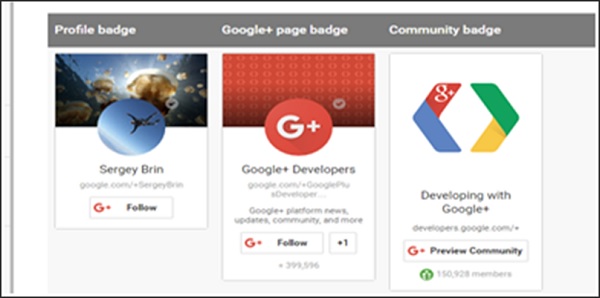
Google+ 个人资料徽章
Google+ 个人资料徽章供人们直接关注我们的个人资料,这有助于访客直接与我们联系。它为人们提供了一个选项,可以将我们直接添加到他们的圈子中。
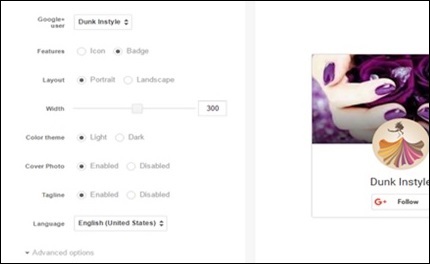
以下是将个人资料徽章呈现到我们网站上的代码。
<script src="https://apis.google.com/js/platform.js" async defer></script>
<g:person href="https://plus.google.com/{profileId}" datarel="author"></g:person>
Google+ 页面徽章
Google+ 页面徽章供人们关注我们的页面,与访客直接与我们互动的个人资料页面不同。
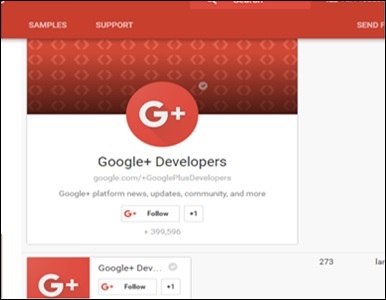
以下是将页面徽章呈现到我们网站上的代码。
<script src="https://apis.google.com/js/platform.js" async defer></script>
<g:page href="https://plus.google.com/{pageId}"></g:page>
Google+ 社区徽章
Google+ 社区徽章供人们直接预览他们的社区。它可以帮助人们找到他们的社区并参与他们感兴趣的话题。
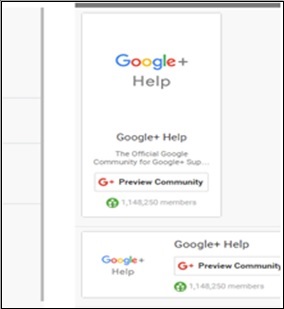
以下是将社区徽章呈现到我们网站上的代码。
<script src="https://apis.google.com/js/platform.js" async defer></script>
<g:community href="https://plus.google.com/communities/{communityId}"></g:community>
Google Plus - 创建徽章
在本章中,让我们讨论如何在Google+ 中创建徽章。
步骤 1 - 登录Google+ 帐户。
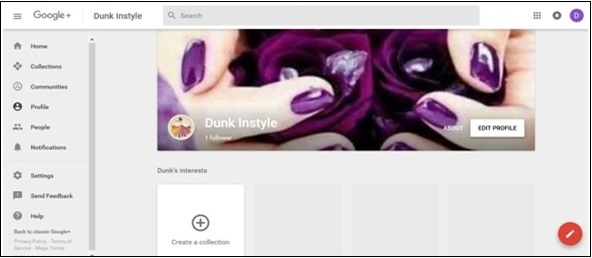
步骤 2 - 打开developers.google.com。
步骤 3 - 输入所需的字段。Google+ 提供了调整宽度(180-450像素)、布局(纵向或横向)、主题(深色或浅色)、封面照片、标语等选项。

步骤 4 - 完成编辑过程后,我们将收到一个代码。复制完整代码。
步骤 5 - 转到WordPress 仪表板并选择外观→小部件。
步骤 6 - 将文本小部件添加到我们希望“关注”选项显示的侧边栏。
步骤 7 - 将复制的代码粘贴到小部件字段中。现在,徽章将自动开始显示在页面上。
Google+ - 与YouTube连接
Google拥有YouTube平台,它是最大的视频服务提供商。我们可以通过YouTube创建Google+ 页面。我们的频道将连接到Google+ 页面。我们的公开视频将同时出现在YouTube和Google+ 页面上。这有助于吸引更多人参与。
YouTube 上可以有多个用户管理一个帐户。如果我们想使用与Google帐户不同的名称,请将其连接到Google+ 帐户。观众看不到我们的姓名或地址,因为Google+ 和Google帐户之间不会有任何公开关联。我们可以这样做来提升我们在YouTube 上的业务,而无需显示我们的个人帐户。当我们将频道与Google+ 页面连接时,它将在YouTube 上显示与我们的频道相同的名称。
在YouTube 上切换两个帐户以管理YouTube 频道非常容易。我们只需从YouTube 帐户的右上角更改此设置,从我们的列表中选择帐户即可。
YouTube 集成
打开YouTube 频道后,Google+ 帐户将连接到它并显示Google+ 个人资料图片。我们可以使用Google+ 上传视频到YouTube。
当我们在YouTube 上发表评论时,我们的Google+ 个人资料和ID会显示给其他用户。此外,当我们更改名称或显示图片时,YouTube 和Google+ 页面上的内容都会发生更改。
创建帐户以将YouTube 与Google+ 连接
打开YouTube 应用并尝试点赞和评论视频。我们无法这样做,因为我们没有使用Google帐户连接到它。
步骤 1 - 转到“帐户设置”。
步骤 2 - 点击“高级帐户设置”,然后点击“连接到Google+ 页面”。
步骤 3 - 从“使用您的Google+”页面选项中选择,然后点击“下一步”。
将现有的YouTube 频道连接到Google+
步骤 1 - 打开YouTube“帐户设置”。
步骤 2 - 点击“确认您在YouTube 上的姓名”选项。
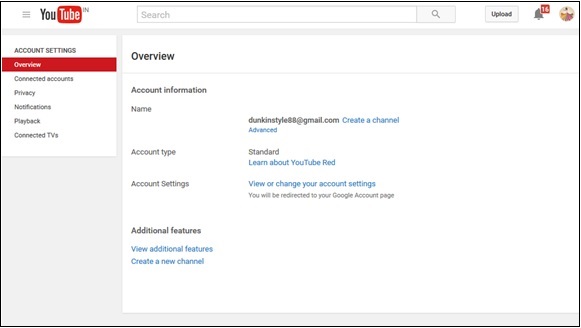
步骤 3 - 选择使用商家名称的选项。
步骤 4 - 点击“高级帐户设置”,然后点击“连接到Google+ 页面”。
步骤 5 - 从提供的选项中选择。
- 使用您的Google+ 页面。
- 使用您当前的YouTube 用户名。
- 创建新的名称。
- 使用您的Google帐户名称。
步骤 6 - 点击“下一步”,帐户即连接成功。
Google Plus - 社交链接
Google+ 允许我们将Google+ 帐户与其他社交网络连接。未经许可,Google 不会分享我们的个人信息。它提供了链接到Google+ 商业页面的机会。当人们在Google 上搜索我们时,我们的个人资料会出现在搜索结果的右侧。
此链接主要影响SEO,并增加我们网站/页面的流量。我们可以将Google+ 帐户链接到任何社交平台,以便活跃在其他平台上的人可以通过这些链接访问我们的页面。
将其他社交平台链接到Google+
步骤 1 - 登录Google+ 帐户。
步骤 2 - 从下拉菜单中选择个人资料。
步骤 3 - 点击“关于”。
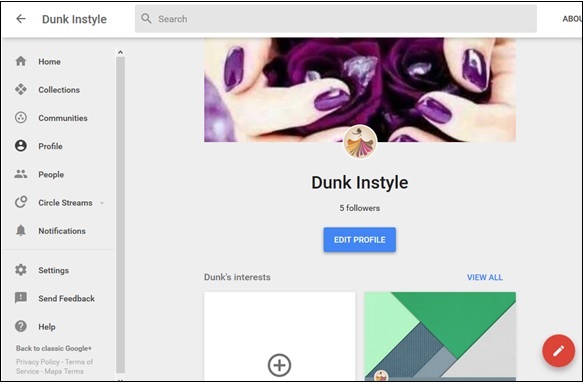
步骤 4 - 向下滚动屏幕到“链接”选项。
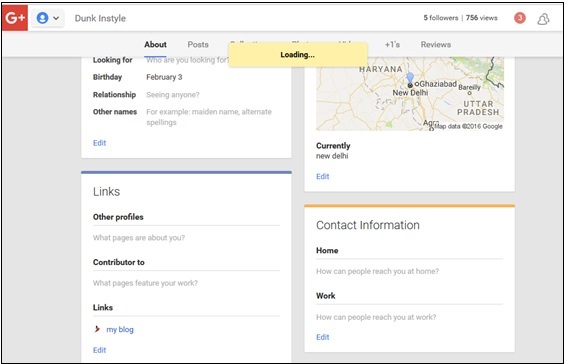
步骤 5 - 点击“编辑”选项。
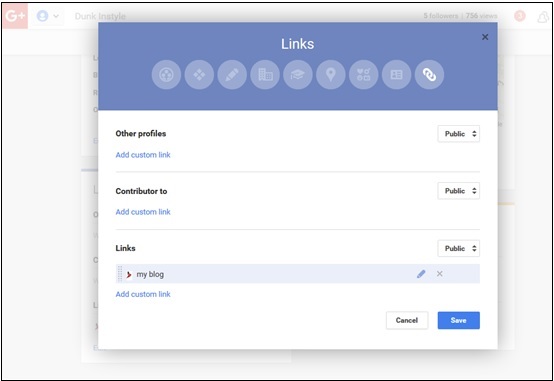
步骤 6 - 要添加新的社交帐户,请选择“添加自定义链接”。
步骤 7 - 填写我们希望为帐户使用的URL和标签。
步骤 8 - 从以下选项中选择隐私设置。
- 公开或私密
- 扩展圈子
- 自定义
- 仅您
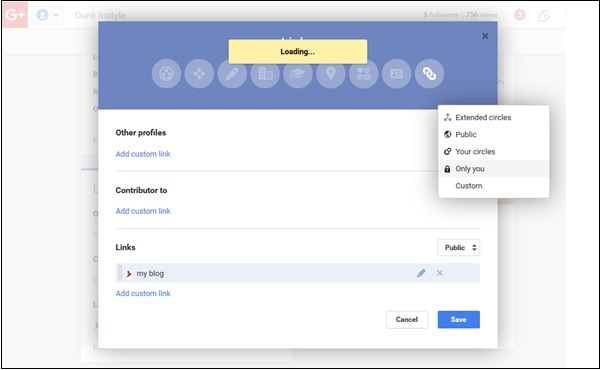
步骤 9 - 根据选择进行标记。
步骤 10 - 重新排列链接的顺序。
步骤 11 - 点击“保存”。
如果链接之前已添加但未验证,则可以通过点击网站按钮进行验证。完成后,将弹出一个包含代码的消息。我们需要在我们的主页上标记此代码。如果是管理员运行自己的网站,我们可以轻松地将其复制粘贴到主页上。在其他情况下,我们需要联系网站管理员。这样做会将我们的网站链接到我们的Google+ 页面。
从Google+ 中删除其他社交平台链接
步骤 1 - 登录Google+ 帐户。
步骤 2 - 从下拉菜单中选择个人资料。
步骤 3 - 点击“关于”。
步骤 4 - 向下滚动屏幕到“链接”选项。
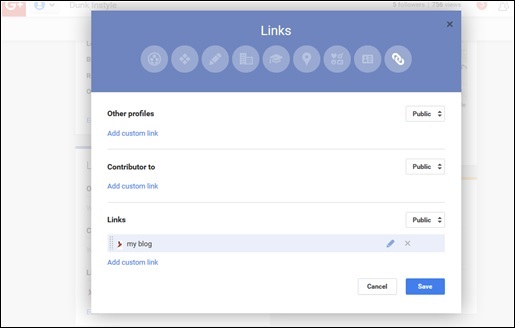
步骤 5 - 点击“编辑”选项。
步骤 6 - 点击链接帐户旁边的“X”选项。
步骤 7 - 点击“X”删除链接。
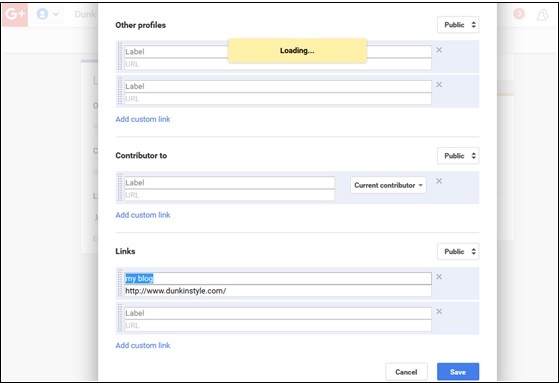
步骤 8 - 点击“保存”。